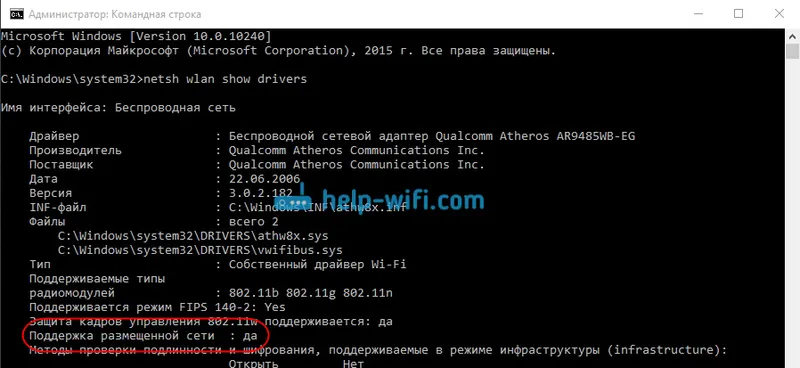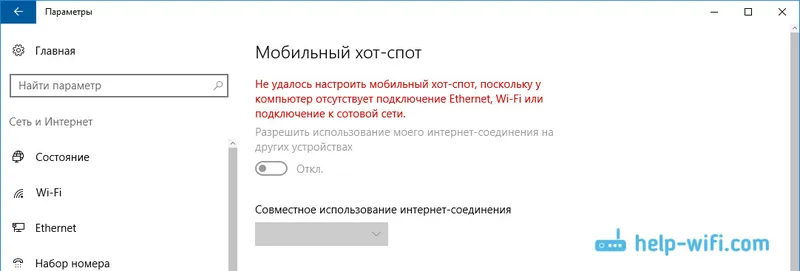Ak ste túto stránku navštívili, pravdepodobne budete chcieť nakonfigurovať smerovač D-LINK ako prijímač (klient), zosilňovač alebo pripojiť dva smerovače cez Wi-Fi (bezdrôtový most). Ukázalo sa, že na smerovačoch D-LINK je možné všetko. Úprimne povedané, mám málo skúseností so zariadeniami D-LINK a nie som v nich veľmi dobrý. Mám však populárny model DIR-615, na ktorom som testoval všetky tieto prevádzkové režimy.
Na mojom D-LINK DIR-615 som nenašiel možnosť prepínania medzi nastaveniami zosilňovača, prijímača alebo bezdrôtového mostíka. Ako je to napríklad na smerovačoch ASUS alebo ZyXel. K dispozícii je karta s nastavením iba pre režim „Klient“. Ako sa ukázalo, po nakonfigurovaní klientskeho režimu na smerovači D-LINK sa dá použiť na rôzne účely.
Čo som bol schopný nastaviť:
- Bezdrôtový most (WDS) . V režime „Klient“ sa smerovač D-LINK pripája k inému smerovaču prostredníctvom siete Wi-Fi a prijíma z neho internet. Ktorá sa ďalej distribuuje prostredníctvom Wi-Fi a káblov. Režim premostenia funguje rovnakým spôsobom na rovnakých smerovačoch z TP-LINK.
- Opakovač . Áno, na smerovačoch D-LINK neexistuje žiadny taký režim prevádzky (aspoň som ho nenašiel). V režime „Klient“ však smerovač prijíma a distribuuje internet prostredníctvom Wi-Fi bez problémov. A ak umiestnite nastavenia siete Wi-Fi na D-LINK presne rovnako ako na hlavnom smerovači, získate pravidelný opakovač. Jedna sieť Wi-Fi jednoducho posilnená smerovačom D-LINK. A všetky zariadenia s ňou spojené sa automaticky prepínajú medzi smerovačmi, kde bude sieť lepšia.
- Prijímač . Ak nakonfigurujete smerovač v klientskom režime a vypnete vysielanie siete Wi-Fi, získate bežný prijímač Wi-Fi pre vaše zariadenia, ktoré nemajú Wi-Fi, a môžete sa pripojiť k internetu iba káblom.
Ako sa ukázalo, pomocou jediného prevádzkového režimu môžete smerovač prinútiť, aby plnil rôzne úlohy: posilnenie siete Wi-Fi, pripojenie dvoch smerovačov cez Wi-Fi alebo práca ako prijímač.
Nastavenie režimu „Klient“ na D-LINK. Bezdrôtový most (WDS)
Na začiatok je vhodné resetovať nastavenia na smerovači D-LINK. Potom musíte prejsť na nastavenia smerovača. Ak neviete, ako to urobiť, prečítajte si pokyny: ako zadať nastavenia smerovača D-Link? Ideme na adresu 192.168.0.1. Váš ovládací panel sa môže líšiť. Ako príklad ukážem použitie môjho DIR-615. A vy, ak vaše nastavenia nie sú rovnaké ako moje, môžete skúsiť aktualizovať firmvér.
- Prejdite na kartu „Wi-Fi“ - „Klient“. Zaškrtnite políčko „Povoliť“.
- Ak chcete, aby smerovač distribuoval internet prostredníctvom siete Wi-Fi, začiarknite políčko vedľa položky „Vysielanie bezdrôtovej siete“.
- Ďalej v zozname nižšie upozorňujeme na našu sieť Wi-Fi, ku ktorej sa smerovač musí pripojiť a prijať internet.
- Zostáva iba vyplniť pole „Šifrovací kľúč PSK“, do ktorého musíte zadať heslo pre hlavnú sieť Wi-Fi a kliknite na tlačidlo „Použiť“.
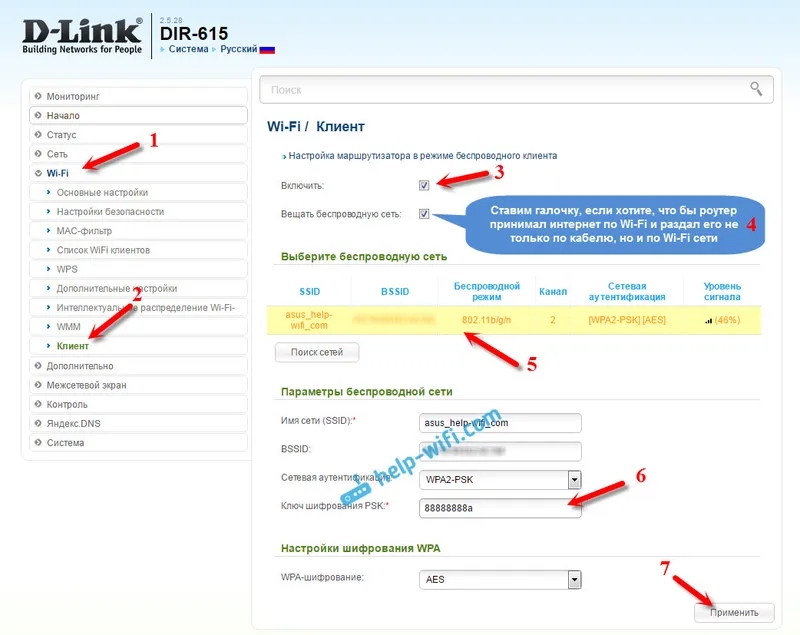
Vedľa názvu siete Wi-Fi, ku ktorej ste pripojení, by sa mala zobraziť zelená ikona.
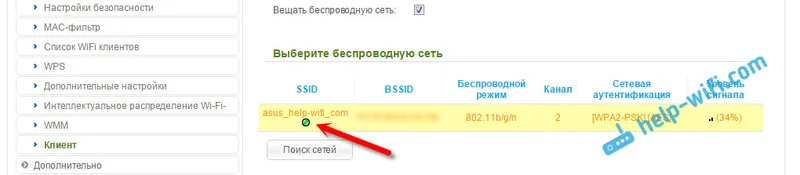
Ďalej prejdite na kartu „Sieť“ - „WAN“. Vyberte pripojenia, ktoré tam máte, a stlačte tlačidlo „Odstrániť“.
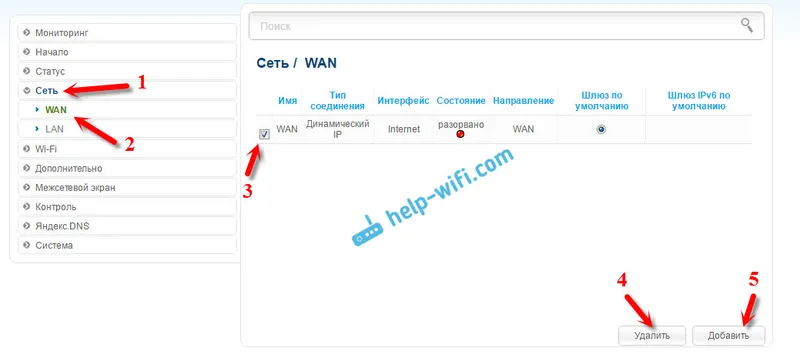
Potom kliknite na tlačidlo „Pridať“. Vyberte si zo zoznamu „Dynamická IP“.
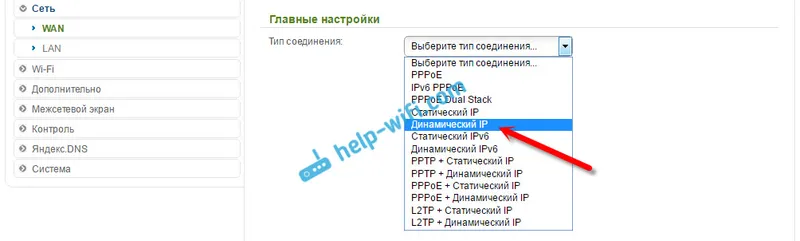
V zozname „Rozhranie“ stačí vybrať „WiFiClient“. Kliknite na tlačidlo „Použiť“.
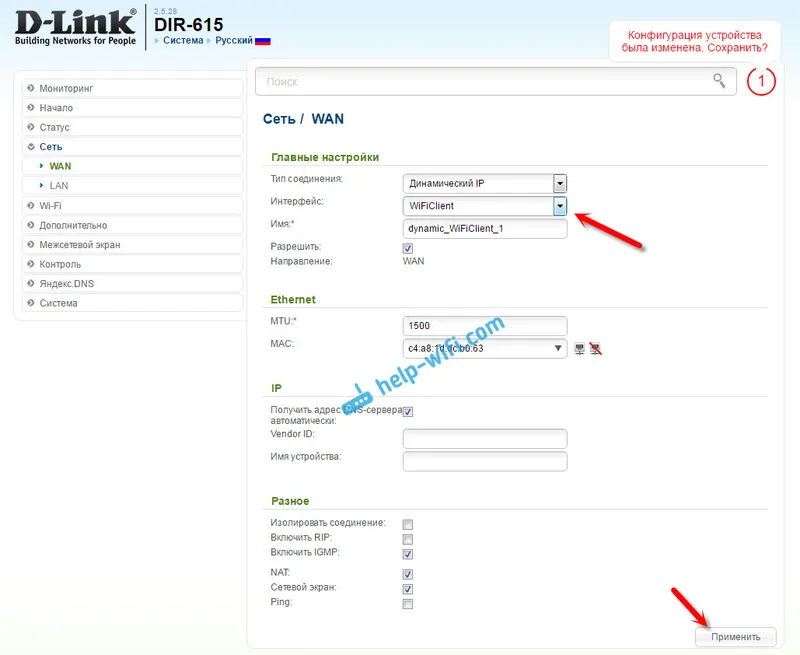
Potom jednoducho uložte nastavenia kliknutím na správu.

To je všetko, smerovač D-LINK by sa mal už pripojiť k hlavnej sieti Wi-Fi a distribuovať internet. Smerovač môžete stále reštartovať.
Nastavenia môžete prejsť na obvyklú adresu. Zvyčajne je to 192.168.0.1.
Router D-LINK ako sieťový zosilňovač Wi-Fi (zosilňovač)
Vyššie opísaný spôsob je vhodný aj na posilnenie siete Wi-Fi. Po nakonfigurovaní v klientskom režime budete mať dve siete Wi-Fi. Keď funguje opakovač, potom je sieť Wi-Fi jedna, len posilnená. Zariadenia sa automaticky prepínajú medzi hlavným smerovačom a opakovačom (druhý smerovač).
Ako sa ukázalo, všetko je možné prispôsobiť. Na zvýšenie dosahu vašej siete Wi-Fi použite smerovač D-LINK.
Najprv musíte nastaviť režim „Klient“ . Všetko je úplne rovnaké, ako som už ukázal vyššie. Keď je všetko nastavené a Internet prostredníctvom smerovača bude fungovať, musíte nastaviť presne rovnaké nastavenia siete Wi-Fi ako na hlavnom smerovači.
Ak to chcete urobiť, otvorte kartu „Wi-Fi“. Do poľa „Network name (SSID)“ musíte napísať názov siete presne rovnako ako na routeri, ktorého Wi-Fi sieť chcete posilniť a ku ktorej ste pripojili D-LINK.
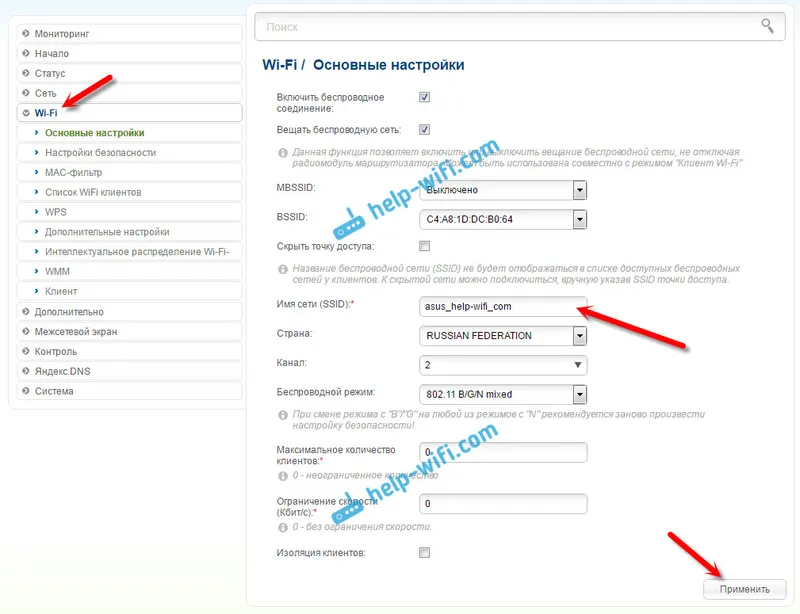
Otvorte ďalšiu kartu „Wi-Fi“ - „Nastavenia zabezpečenia“. Tam musíte zaregistrovať presne to isté heslo, aké sa používa na pripojenie k sieti Wi-Fi, čo posilňujeme. Kliknite na tlačidlo „Použiť“ a znova kliknutím na správu uložte nastavenia.
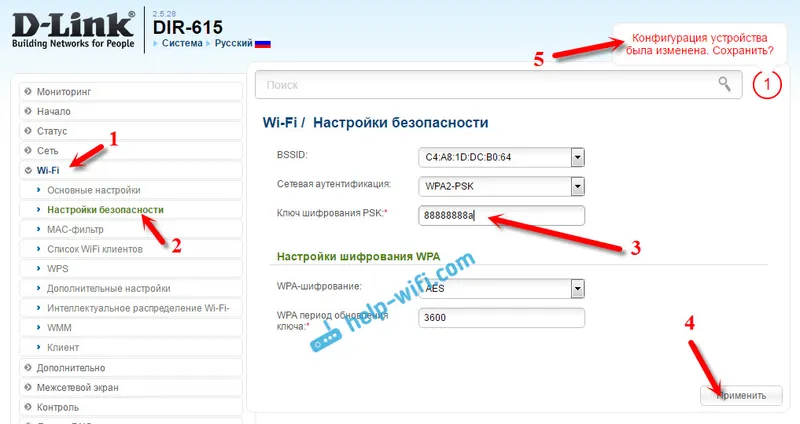
Reštartujte smerovač. Po reštarte by sa mala objaviť jedna sieť Wi-Fi, ktorá bude posilnená routerom D-LINK.
Wi-Fi prijímač zo smerovača D-LINK
Režim „Klient“ je v podstate režim adaptéra. Koniec koncov, Wi-Fi router sa pripája k inému routeru a prenáša internet cez sieťový kábel. Všetko konfigurujeme rovnakým spôsobom, ako som uviedol v prvej časti tohto článku. Iba ak nepotrebujete internet cez Wi-Fi z druhého smerovača, ale iba cez kábel, potom počas procesu nastavenia zrušte začiarknutie políčka „Broadcast wireless network“ (Vysielanie bezdrôtovej siete).
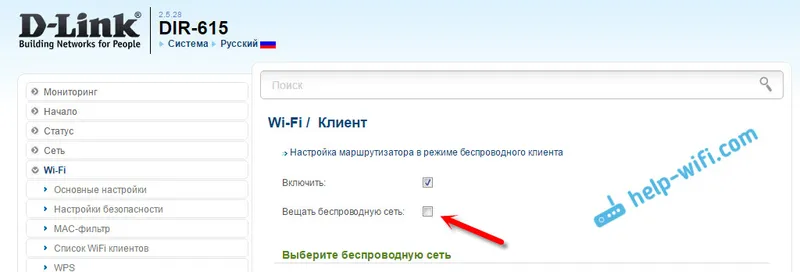
Po nakonfigurovaní sa router zmení na skutočný Wi-Fi prijímač. Prijíma internet z vašej siete Wi-Fi a prenáša ho prostredníctvom kábla do televízora, stacionárneho počítača atď.
Doslov
Skontroloval som všetko, otestoval som to a na mojom D-LINK DIR-615 fungovali všetky tieto režimy v poriadku. Áno, v nastaveniach je všetko urobené trochu zmätené a nejasné. Bolo možné samostatne vybrať nastavenie mostíka, vytvoriť samostatný režim opakovača a prijímača. Ako sa však ukázalo, dokonca aj v bežnom klientskom režime môžete použiť smerovač na rôzne úlohy.
Dúfam, že vám moja rada pomohla. Ak máte nejaké otázky, opýtajte sa ich na komentáre. Veľa štastia!